Kết nối ánh sáng trước với MSFS 2020 không phải là một nhiệm vụ khó khăn như bạn nghĩ. Tốt, bạn không cần phải lo lắng về điều đó vì bài viết này sẽ cung cấp cho bạn thông tin đầy đủ và giải pháp tốt nhất để khắc phục sự cố của bạn về Connect Foreflight To MSFS 2020.
Vì thế, Dưới đây là một số giải pháp dễ dàng dành cho bạn được liệt kê dưới đây. Bạn có thể sử dụng một trong số họ để Kết nối Foreflight với MSFS 2020. Nhưng hãy đảm bảo rằng Thiết bị dẫn wifi và tường lửa máy tính không chặn lưu lượng UDP trên cổng 49002.
Các cách kết nối Foreflight với MSFS 2020
Bạn có thể sử dụng bất kỳ phương pháp nào được đề cập sau đây để Kết nối Foreflight với MSFS 2020:
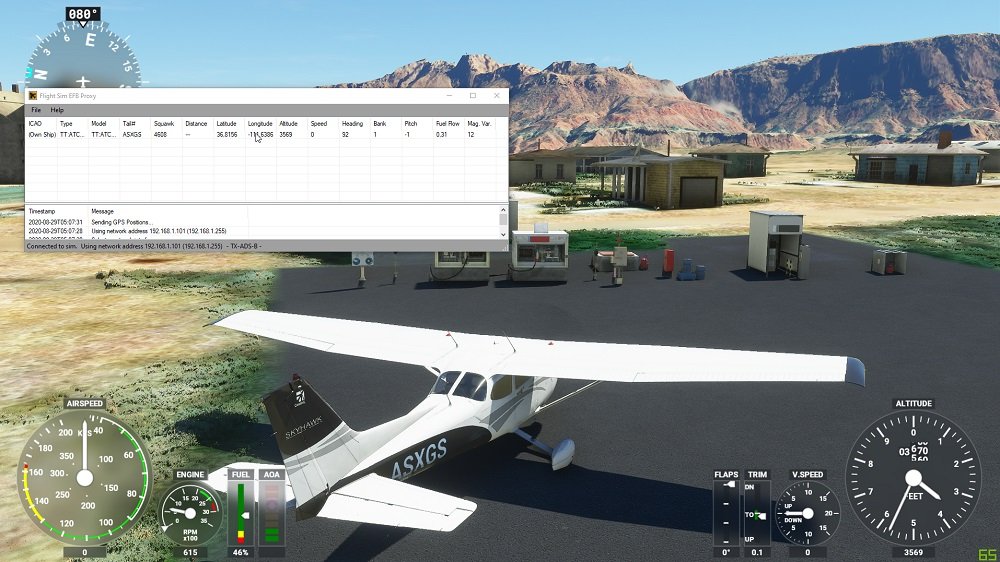
1. FS2FF (Trình mô phỏng chuyến bay tới ForeFlight)
FS2FF là thiết bị hoặc công cụ được sử dụng để gửi dữ liệu từ MSFS2020 tới ForeFlight Mobile. FS2FF được lưu trữ tại Trang Github của FS2FF. Tốt, để bắt đầu, bạn phải làm theo hướng dẫn bên dưới:
- đầu tiên, bạn phải mở bản phát hành FS2FF mới nhất.
- Sau đó, bạn phải tải FS2FF.exe về một vị trí hợp lý như My Documents hoặc Desktop.
- Sau đó, bạn phải mở FS2FF.exe.
- Đây, nếu Windows Defender chỉ ra, “Windows bảo vệ PC của bạn,” bạn sẽ nhấp vào “Thêm thông tin” và sau đó bấm vào “Chạy bất cứ đâu.”
- Hiện nay, bạn phải kết nối với mạng không dây chính xác như thiết bị hoặc thiết bị di động của bạn.
- Kế tiếp, bạn phải mở Microsoft Flight Simulator.
- Sau đó, bạn phải nhấp vào Kết nối khi bạn truy cập màn hình chính MSFS trong FS2FF.
- Sau đó, bạn phải mở ForeFlight Mobile và sau đó đi tới THÊM > THIẾT BỊ và xác nhận rằng MSFS hiển thị là đã kết nối. Nếu không được kết nối, bạn cần chạm vào ô và sau đó trượt “Đã bật” chuyển sang BẬT.
GHI CHÚ: Có thể có sự cố tường lửa/mạng nếu không có kết nối nào được tiết lộ trong ForeFlight Mobile trong phần THÊM > THIẾT BỊ trong khi FS2FF nói “Đã kết nối”, hoặc cũng có thể iPad không được kết nối với mạng Wi-Fi chính xác như máy tính của bạn.
2. Sự kiện chuyến bay
Cách này dùng để hỗ trợ gửi dữ liệu vị trí mô phỏng từ MSFS2020 tới ForeFlight Mobile. Vì thế, vì điều này, bạn phải áp dụng các bước sau.
- Đầu tiên, bạn phải cài đặt phiên bản 2.2.0 hoặc sau đó (Yêu cầu).
- Hiện nay, bạn phải tải xuống Sự kiện chuyến bay từ trang Sự kiện chuyến bay. Vì điều này, bạn phải bấm vào “Tham gia” nút được đặt ở trên cùng bên phải, và làm theo hướng dẫn.
- Kế tiếp, trong menu Cài đặt của Sự kiện chuyến bay, bạn phải tạo điều kiện phát sóng tới mạng cục bộ (I E., chọn 'Phát dữ liệu tới mạng cục bộ').
- Sau đó, trên Trình mô phỏng, với MFSF2020 mở và khi đang ở trên không, bạn sẽ nhập một tên gọi ngẫu nhiên, và sau đó bạn phải nhấn “Bắt đầu theo dõi chuyến bay.” Bạn sẽ truy cập một tin nhắn trong trò chơi và thông báo này sẽ nói, “Sự kiện chuyến bay được kết nối.”
- Hiện nay, bạn phải nhấn THÊM > THIẾT BỊ, trong ForeFlight Mobile. Sau đó, bạn phải nhấn vào “Sự kiện chuyến bay” ngói, và sau đó trượt “Đã bật” bật.
3. Cầu MSFS
Cầu MSFS giúp tốc độ gửi, chức vụ, và dữ liệu độ cao từ MSFS2020 đến ForeFlight Mobile. Cầu MSFS hoạt động từ Simmarket.
Khi bạn phải mua và tải xuống MSFS Bridge, bạn phải sử dụng những lời dạy dưới đây để bắt đầu:
- Đầu tiên, bạn phải giải nén MSFSBridge rồi nhấp đúp vào MSFSBridge.exe.
- Sau đó, bạn phải mở MSFS2020.
- Sau đó, bạn phải mở ForeFlight Mobile và nhấn vào THÊM > THIẾT BỊ. Sau đó, bạn phải nhấn vào ô MSFSBridge và trượt “Đã bật” nút BẬT.
- Hiện nay, với MSFS2020 mở, bạn phải nhấn vào Bản đồ và sau đó xác nhận rằng vị trí mô phỏng của bạn đang chỉ ra.
4. XMapsy
XMapsy cho phép gửi dữ liệu từ MSFS2020 tới ForeFlight Mobile. Bạn sẽ phải truy cập các trang web được đề cập sau đây:
- Trang web XMapsy
- Trang hướng dẫn XMapsy
- Trang hỗ trợ XMapsy
Bạn phải cài đặt XMapsy. Sau khi khởi động XMapsy, bạn phải mở ForeFlight Mobile, sau đó bạn phải nhấn THÊM > THIẾT BỊ và xác nhận “XMAPSY” gạch biểu thị “Đã kết nối.” Nếu không, sau đó bạn sẽ chạm vào ô và trượt “Đã bật” nút BẬT.
Câu hỏi thường gặp về Connect Foreflight với MSFS 2020
Làm cách nào để kết nối iPad của bạn với MSFS?
Thay đổi thành fs2ff, và sau đó phải nhấp vào nút chuyển hoặc nút “Kết nối” ở giữa màn hình. Bạn sẽ thấy một chấm màu xanh lá cây, dấu chấm này cho biết "Đã kết nối". Sau đó, bạn phải đến ForeFlight, Nhiều thiết bị hơn và phải nhấn vào ô “MSFS”. Và sau đó, bạn sẽ trượt nút “Đã bật” BẬT.
ForeFlight chỉ dành cho sử dụng iPad?
ForeFlight hoạt động với tất cả các mẫu iPhone và iPad mới nhất. Bạn có thể đăng nhập vào một gói đăng ký lên tới 2 iPad và 1 điện thoại Iphone, hoặc 2 iPhone và 1 iPad ngay lập tức. Nếu bạn đang mua một chiếc iPad mới, sau đó nó sẽ gợi ý cho bạn Wi-Fi + Phiên bản di động của iPad Pro 11 inch hoặc iPad mini sẽ được hưởng lợi từ chip hoặc chip GPS tích hợp.
Bạn có thể sử dụng ForeFlight trên PC của mình không?
Bản đồ hàng không của ForeFlight trông tuyệt vời trên máy tính để bàn và có đặc điểm là phân loại động các thành phần bản đồ và dữ liệu hàng không có thể tùy chỉnh, mang đến cho bạn dữ liệu có liên quan rộng rãi ở mọi mức thu phóng.
Ứng dụng ForeFlight có tải xuống miễn phí không?
Đúng, ứng dụng ForeFlight Mobile được tải xuống miễn phí, bạn có thể tải nó xuống từ cửa hàng ứng dụng. Tuy nhiên, cần đăng ký để sử dụng ứng dụng ForeFlight Mobile. Bạn có thể hiểu thêm về giá cả và các gói trên Trang mua đăng ký.
Phần kết luận
Chúng tôi đã mô tả những cách đơn giản và phù hợp nhất để Kết nối Foreflight với MSFS 2020 trong bài viết này. Hy vọng, bạn đã hiểu đầy đủ về việc kết nối cả hai sau khi đọc bài viết này. Chọn một trong những cách này và loại bỏ vấn đề kết nối.




